在 Planner 中跟踪你的消息中心任务
有关 Microsoft 365 服务更改的许多可操作信息都会传送到 Microsoft 365 消息中心。 难以跟踪哪些更改要求完成相关任务、何时以及由谁完成,并且很难跟踪每个任务的完成情况。 你可能还想记下某些内容并标记它以便以后查看。 将消息从 Microsoft 365 管理中心同步到 Microsoft Planner 后,你可以执行这些操作和更多操作。 本文将介绍其操作方法。
如何使用 Planner 跟踪你的消息中心任务
消息中心帖子将同步到 Planner 中的一个计划和该计划的一个存储桶。 你可以根据需要自定义此计划:在启用 Planner 同步之前,你可能想要弄清楚你将如何使用 Planner,以便知道要同步哪些消息以及如何同步。 如果你不熟悉 Planner,请观看在 Planner 中组织团队任务、参阅 Planner 快速入门或浏览 Planner 帮助。
根据我们从客户那里收到的反馈,以下是有关如何组织计划的一些建议:
- 按服务排序
- 按工作流排序
按服务组织你的计划
如果你经常根据与之相关的服务或应用来分配和跟踪消息中心任务,则可能希望按服务组织计划。 在此设计中,你将创建一个名为“消息中心帖子”的存储桶,以便将消息同步到其中并使其成为任务。 此外,还将为每个服务创建存储桶。 例如,可以将存储桶命名为“Exchange Online”、“SharePoint 和 OneDrive”、“Teams”和“常规”。 你和计划的其他成员可以将任务从“消息中心帖子”移到相关列,然后分配任务、指定截止日期、添加清单、添加附件,以及跟踪任务进度。
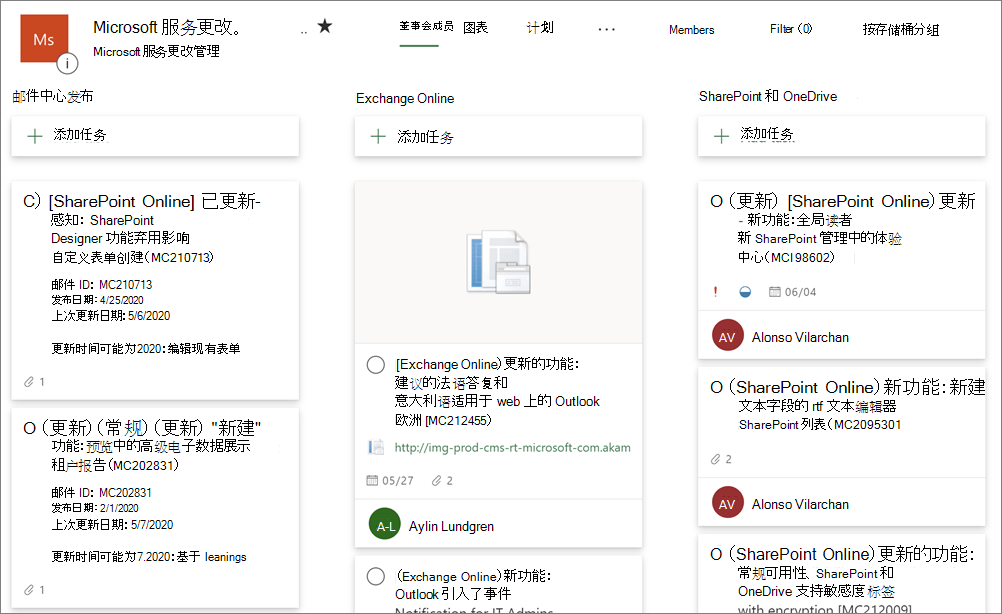
按工作流组织你的计划
如果你经常按执行顺序跟踪消息中心任务,则可能希望按工作流组织你的计划。 在此设计中,你需要创建一个名为“未会审”的存储桶,以便将消息同步到其中并使其成为任务。 你还需要为工作流中的每个步骤创建一个存储桶,例如“已审查”、“即将推出”、“生产中”和“通信”。 你和计划的其他成员可以定期会面以会审和分配任务,以及设置任务状态。
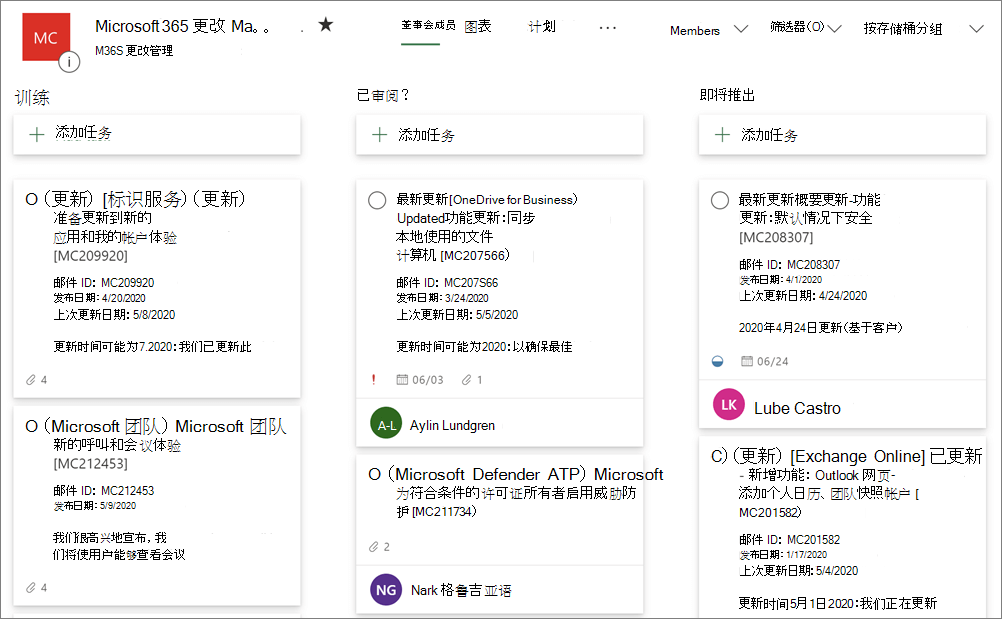
使用图表检查状态
构建计划时,你始终可以在 Planner 中使用“图表”视图查看直观的状态报告。 它显示了工作分配、优先级和进度,可让你一目了然地了解自己的工作状况。
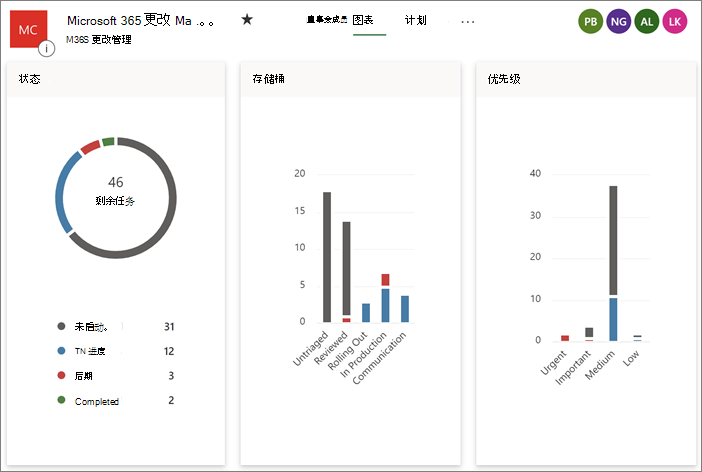
启用 Planner 同步
转到管理中心。
转到“全部显示”>“运行状况”>“消息中心”。 然后,在消息列表正上方,选择“Planner 同步”。
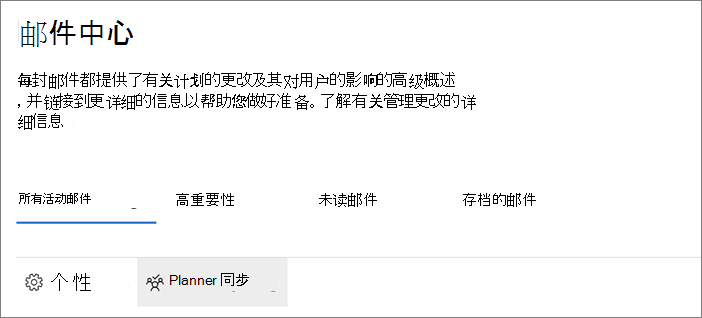
在“Planner 同步”窗格中,选择“设置同步”。
在“选择计划”下,选择以下选项之一:
搜索计划,然后输入名称或从列表中选择计划。
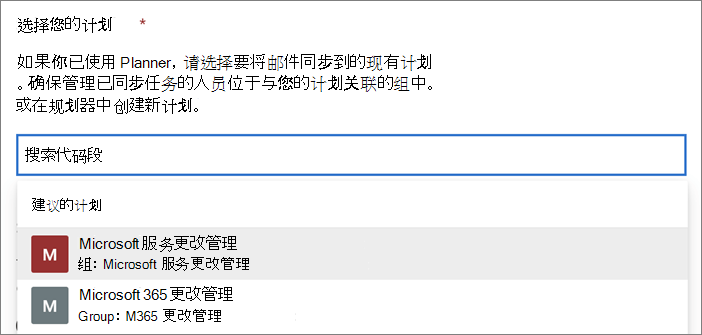
或者在 Planner 中创建一个新计划,该链接将打开 Planner。 可在此处创建新计划,然后返回到消息中心并搜索该计划。
注意
只能将消息中心与一个 Planner 计划进行同步。
在“选择存储桶”下,创建新的存储桶或选择现有存储桶,然后选择“下一步”。
存储桶是 Planner 中类似于列的类别。 启用 Planner 同步后,每条消息都将成为此处选择的存储桶中的一个任务。
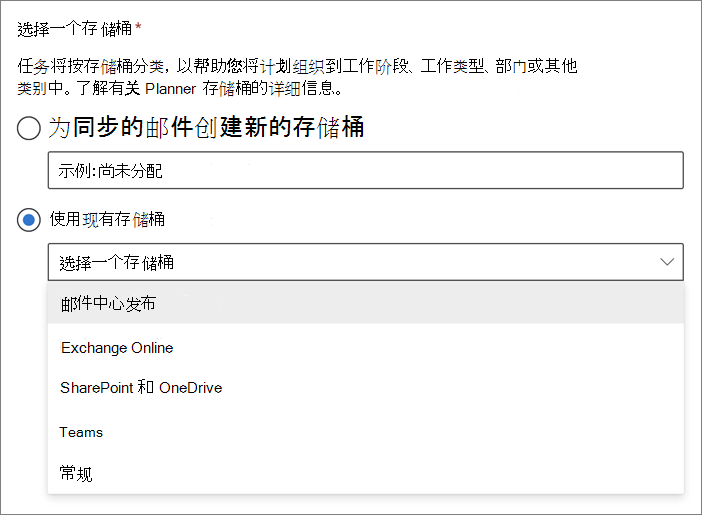
注意
- 只能选择一个存储桶进行同步,但可禁用并再次启用 Planner 同步,以更改要同步到的存储桶。
- 可随时在 Planner 中轻松更改存储桶名称。
在“选择要同步的消息”下:
- 选择“所有更新”或“仅限主要更新”。 对于每个更新,你仍可以使用此页面上的复选框排除来自特定类别、产品和服务的更新。
- 通过选中或清除“包括这些类别中的消息”和“包括有关这些产品或服务的消息”列表中的复选框,确定要同步的类别、产品和服务。
- 选择“下一步”。
在“选择要导入的当前邮件”下,你可以决定是否要从当前消息中心导入邮件。 可以选择“ 不导入当前邮件 ”或“不导入过去 7、14、21 或 28 天”的选项。
重要
启动与 Planner 的同步后,不能重新导入邮件,除非禁用 Planner 同步并再次启用它,然后重新进行设置。
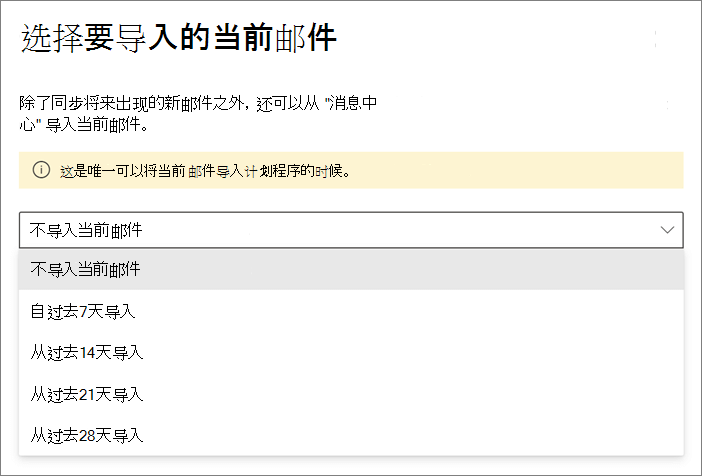
在“审阅并完成”页面上,确保信息正确,然后选择“完成”。
在“Planner 同步已完成设置”页面上:
如果要按计划同步到 Planner,请执行以下操作:
在“设置自动同步”中,选择同步开始日期和时间以及同步频率(例如每天或每 2 周)。
选择“使用 Power Automate 创建流”。
在“创建流”下,选择“继续”,选择加号 (+) 以登录(如有必要),然后选择“创建流”。
若要手动同步,则无需设置。 每当要同步最新帖子时,请转到消息中心,然后在页面顶部选择“立即同步”。

若要开始组织、分配和记笔记,请选择“在 Planner 中查看计划”链接。
如果想要禁用 Planner 同步,请转到消息中心并选择“Planner 同步”,然后选择“停止同步”。